CAD修改块的颜色的方法
返回CAD修改块的颜色的方法
CAD功能强大,我们可以在上面进行很多操作。在使用CAD时,块是经常需要用到的,但是有时候我们会发现我们所创建的模型颜色并不符合我们的要求,那么该如何修改块的颜色呢?
接下来,我们一起来看看如何修改块的颜色
1、首先,打开40001百老汇CAD软件
2、使用鼠标对图块进行双击操作
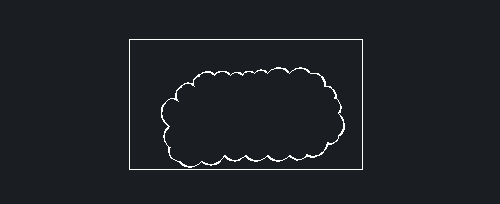
3、此时我们会发现CAD软件系统会自动弹出“块编辑”的对话框,然后我们点击“确定”按钮 即可
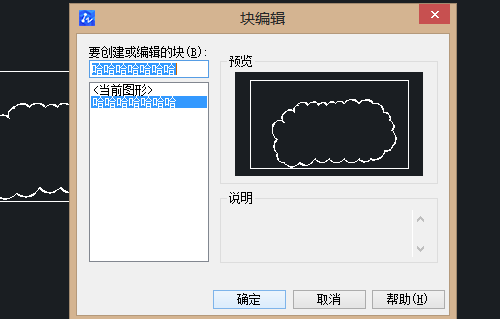
4、我们要把块全部选中,使其显示蓝色的夹点,效果如下图所示
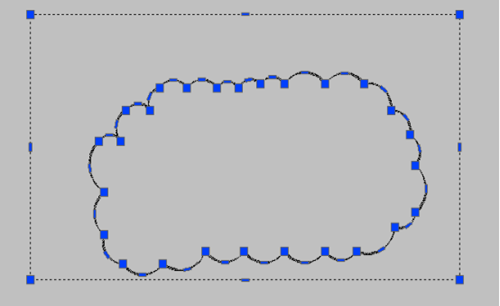
5、然后直接点击“特性”中的“颜色”选项,选择自己所需要的颜色,例如这里我们选择了紫色
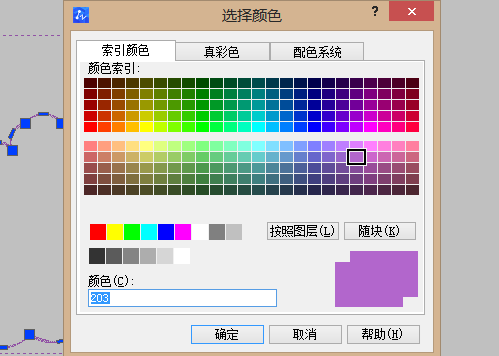
6、关闭块编辑器后会弹出一个窗口,我们在弹出来的窗口中,选择保存
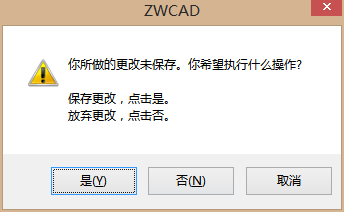
7、最后,我们的块就修改为紫色了
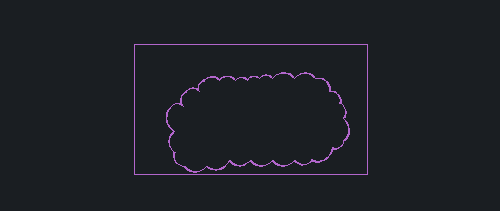
以上就是CAD修改块的颜色的方法。


























